Fjern programmer fra Alle Apps-skjermen i Windows 8
En irriterende funksjon jeg har lagt merke til i Windows 8, er at når du installerer et nytt program, blir alle apps- skjermbildene rotete med en rekke ubrukelige koblinger til ikke bare programmet, men til alle andre filer som er knyttet til det programmet.
For eksempel installerte jeg et program på Windows 8, og når jeg går til startskjermbildet ser jeg at det nå har en rekke lenker til programmet og til hjelpefilen, koblinger til nettstedet etc. I tidligere versjoner av Windows, det var alt der også, men det var pent bortgjemt i en mappe.

Det er bare en app! Du kan bare forestille seg om du begynner å installere en haug med stasjonære apper. Selvfølgelig er alle Metro apps oppført på venstre side og bare ta opp ett spor! Det er skrivebordsappsene som forårsaker alle problemene. Men heldigvis er det en måte å rydde opp på. I noen tilfeller kan du bare høyreklikke og velge Unpin fra Start, men jeg la merke til at alternativet ikke kommer opp for alle elementene. Så her er hvordan du gjør det riktig.
Det er i utgangspunktet to steder for alle snarveiene som vises på skjermen Alle apps:
1. C: \ ProgramData \ Microsoft \ Windows \ Startmeny \ Programmer
og
2. C: \ Users \ aseem_000 \ AppData \ Roaming \ Microsoft \ Windows \ Startmeny \ Programmer
Nå som standard vil du ikke kunne se disse mappene siden de er skjult. Du kan enkelt se skjulte mapper ved å gå til Explorer, klikke på Vis- fanen og markere boksen Skjulte elementer .

Gå til begge steder, og i en av dem bør du se mappen som har alle koblingene som vises i skjermbildet Alle apps.
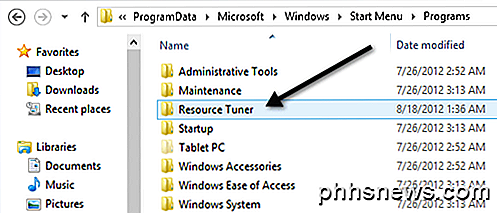
Du kan gjøre en av to ting her. Du kan enten slette hele mappen og deretter vises ingenting i skjermbildet Alle apper, eller du kan gå inn i mappen og slette de andre ubrukelige tingene du ikke vil ha, og legge ut hovedprogramfilen.
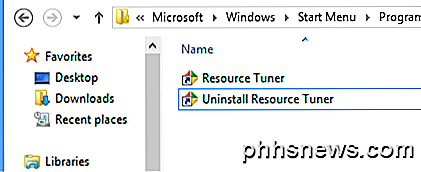
Som du kan se, gikk jeg videre og slettet de andre snarveiene som jeg ikke ville ha. Nå når jeg går til startskjermbildet, ser jeg umiddelbart at det nå er bare ett element i stedet for 5!
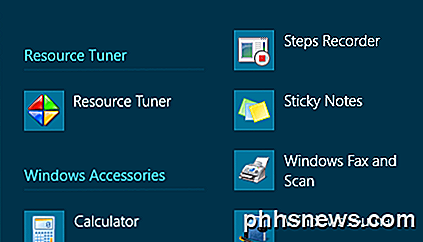
Hyggelig! Mye renere ser Alle apps skjerm. Men vent, vi kan gjøre det enda bedre! La oss si at du bare vil åpne programmet fra skrivebordet og ikke bryr deg om det på skjermbildet Alle apps. Er det en måte å vise en snarvei på bare skrivebordet og ikke på skjermbildet Alle apps? Ja!
For å gjøre dette, må du først gå inn i mappen og kopiere programfilgenveien eller hvilken snarvei du vil på skrivebordet. Jeg kopierte hovedfilgenveien til skrivebordet mitt som vist nedenfor:

Når du har kopiert snarveien til skrivebordet, fortsett og slett mappen i Programmer- mappen. Merk at disse er alle snarveier, så ingen filer blir faktisk slettet. Når du har gjort dette, må du starte Windows på nytt 8. Ikke sikker på hvorfor, men du vil ikke se endringene på skjermbildet Alle apps før du starter på nytt.
Nå har jeg en snarvei på skrivebordet til programmet mitt, og min Alle apps-skjerm er fri for ubrukelige ekstra koblinger og snarveier.
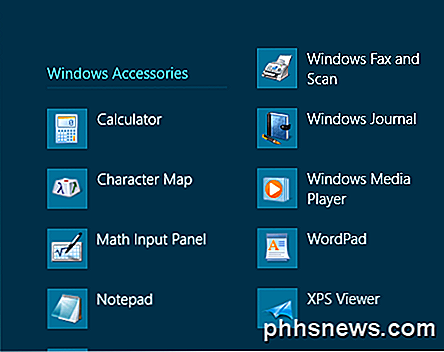
Så det er slik du kan holde Windows 8-systemet ser rent ut! Du ville trodd at Microsoft ville ha gjort skjermbildet Alle apps litt mer tilpassbar, men dessverre er det litt clunky. Nyt!

XProtect forklart: Slik fungerer Macs innebygde anti-malware-programvare
Macen din har innebygd anti-malware (eller antivirus) -funksjonalitet. Det virker forferdelig mye som antivirusprogramvare på Windows, undersøker applikasjoner du kjører, og sikrer at de ikke samsvarer med en liste over kjente dårlig applikasjoner. I motsetning til Windows Defender, som er inkludert i Windows 8 og Windows 10 og har en synlig grensesnitt, er en Macs innebygd antivirusfunksjonalitet mye mer skjult.

Slik utvider du rekkevidden av Amazon-ekkoet ditt med en Voice Remote
Alexa og Amazon Echo gjør en god stemme-driven personlig assistent og maskinvare plattform combo, men selv de følsomme mikrofonene i Ekkoet har sine begrensninger. Utvid rekkevidden til ekkoet med følgesvennet Voice Remote for hele husets funksjonalitet. Hvorfor vil jeg gjøre dette? Hvis du bor i en liten leilighet, er denne veiledningen ikke egentlig for deg som en sentral plassering Ekkoenheten vil trolig møte alle dine behov for mikrofondekning.



